WiFi无线上网,小编告诉你如何查看WiFi密码
分类:windows7教程 发布时间:2018-03-21 10:54:42
家庭当中如果有宽带的话,电脑设置无线网络之后,手机就可以很好的上网了,也不需要手机花费任何的流量费用了,手机上网也需要知道自己家的wifi密码,但是忘了这个WiFi密码怎么办呢?下面,小编就来跟大家分享查看WiFi密码的建议。
不得不说WiFi真的是一种好东西啊,可以提供给我们网络,而且在使用WiFi的时候,我们不用担心流量会超支,不用害怕自己的话费单会天价。但是日子一久就忘了,怎么办?怎么查看WiFi密码?下面,小编给大家聊聊查看WiFi密码的操作步骤了。
如何查看WiFi密码
按住快捷键Win+R,打开运行,输入control
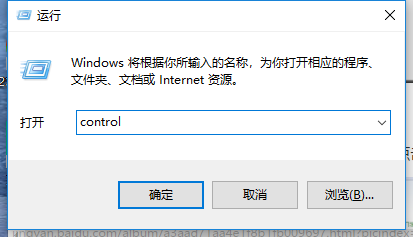
密码系统软件图解1
打开控制面板。
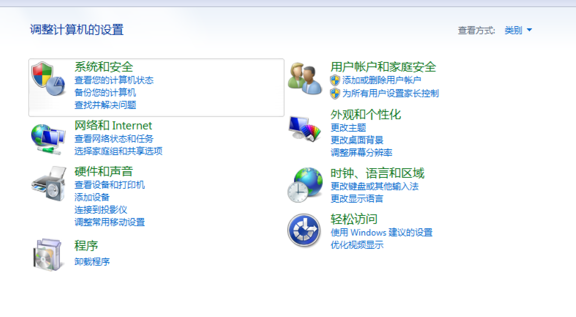
密码系统软件图解2
点击查看网络和internet,
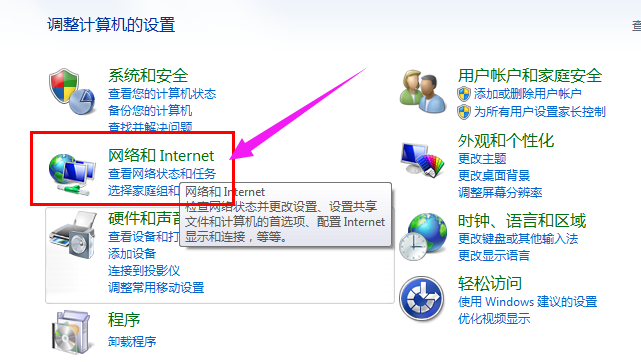
无线上网系统软件图解3
点击:查看网络状态和任务。
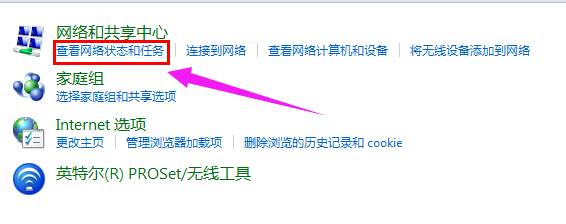
无线上网系统软件图解4
找到自己链接的无线,点击打开无线状态面板,然后点击无线属性。
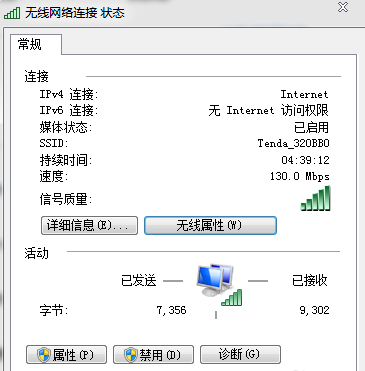
密码系统软件图解5
打开后切换到安全选项卡。
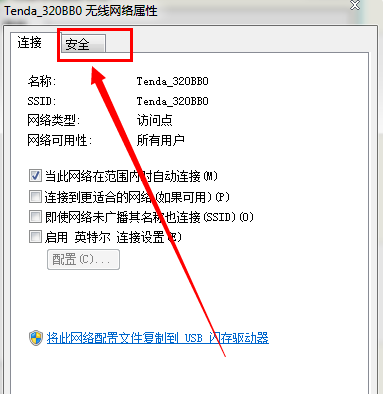
WiFi系统软件图解6
在下边的显示字符前边打勾,就可以看到无线的密码了。
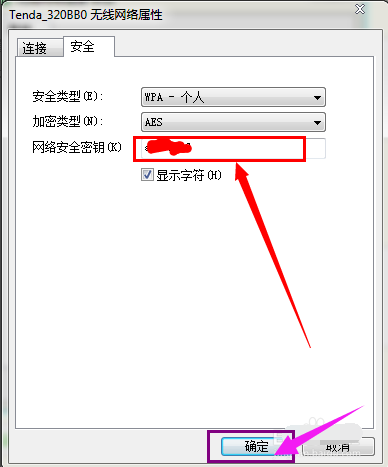
无线上网系统软件图解7
以上就是查看WiFi密码的操作方法了。






 立即下载
立即下载







 魔法猪一健重装系统win10
魔法猪一健重装系统win10
 装机吧重装系统win10
装机吧重装系统win10
 系统之家一键重装
系统之家一键重装
 小白重装win10
小白重装win10
 杜特门窗管家 v1.2.31 官方版 - 专业的门窗管理工具,提升您的家居安全
杜特门窗管家 v1.2.31 官方版 - 专业的门窗管理工具,提升您的家居安全 免费下载DreamPlan(房屋设计软件) v6.80,打造梦想家园
免费下载DreamPlan(房屋设计软件) v6.80,打造梦想家园 全新升级!门窗天使 v2021官方版,保护您的家居安全
全新升级!门窗天使 v2021官方版,保护您的家居安全 创想3D家居设计 v2.0.0全新升级版,打造您的梦想家居
创想3D家居设计 v2.0.0全新升级版,打造您的梦想家居 全新升级!三维家3D云设计软件v2.2.0,打造您的梦想家园!
全新升级!三维家3D云设计软件v2.2.0,打造您的梦想家园! 全新升级!Sweet Home 3D官方版v7.0.2,打造梦想家园的室内装潢设计软件
全新升级!Sweet Home 3D官方版v7.0.2,打造梦想家园的室内装潢设计软件 优化后的标题
优化后的标题 最新版躺平设
最新版躺平设 每平每屋设计
每平每屋设计 [pCon planne
[pCon planne Ehome室内设
Ehome室内设 家居设计软件
家居设计软件 微信公众号
微信公众号

 抖音号
抖音号

 联系我们
联系我们
 常见问题
常见问题



